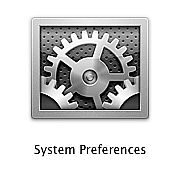Hvordan sette opp en Mac for MobileMe

Apple erstattet deres .Mac-tjeneste med en ny en som heter MobileMe. MobileMe vil lagre alle dine kontakter, e-post, kalendere til "skyen" og synkronisere alle dine datamaskiner, Mac og PC likt, og selv om din iPhone og iPod touch. På bare noen sekunder all informasjonen er up-to-date. Du kan også logge inn på me.com og administrere kalendere, kontakter og e-post, samt laste opp og dele bilder med MobileMe Gallery. MobileMe starter på $ 99 / år, men Apple tilbyr en 60-dagers gratis prøveversjon, slik at du kan se om det er riktig for din livsstil. Her er hvordan du setter det opp.
Bruksanvisning
Åpne opp din Mac-Systemvalg. Det er i Programmer-mappen i Finder på Mac OSX.
2 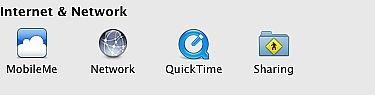
Velg "MobileMe" som er i "Internet & Network" nivå i vinduet Systemvalg.
3 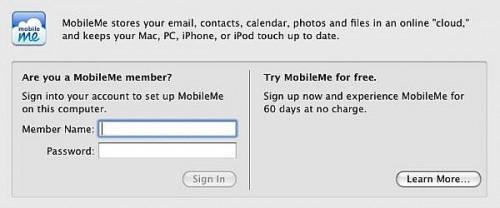
Logg deg på MobileMe-kontoen ved å skrive inn ditt medlemsnavn og passord og klikke på "Logg inn" -knappen.
4 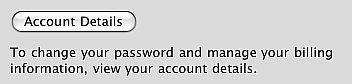
Klikk på "Kontodetaljer" knappen for å logge inn på din konto på me.com hvis du trenger å endre kontoopplysningene som passord eller kredittkortinformasjon.
5
Klikk på "Sync" knappen på toppen av MobileMe Window.
6
Sjekk "Synkroniser med MobileMe" boksen.
7 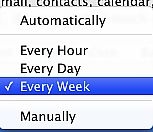
Velg frekvensen som du vil at maskinen skal synkroniseres med MobileMe i rullegardinlisten.
Du kan velge "automatisk", som vil synkroniseres hver gang noe endres, eller du kan sette opp en tidsplan for "Daily", "Weekly" eller "Månedlig", eller du kan velge "manuelt" så MobileMe vil bare synkronisere når du forteller det til .
8 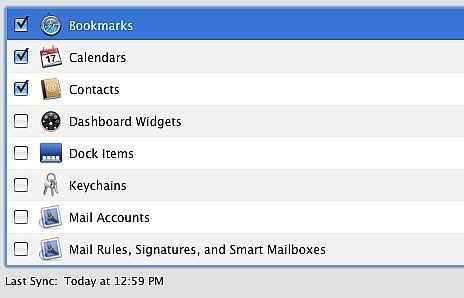
Velg hvilke elementer du vil MobileMe til å synkronisere ved å merke av i boksene ved siden av hvert element. Hvis du ønsker å synkronisere akkurat nå, klikk på "Synkroniser nå" ved siden av frekvens drop-down boks.
9
Velg "iDisk" -knappen fra toppen av MobileMe preferanser skjermen. MobileMe iDisk er en online backup-tjeneste som lar deg få tilgang til filene dine fra hvor som helst.
10 
Velg personvernnivået du ønsker for "din iDisk Public Folder." Du kan tillate andre å bare "Les" eller "lese og skrive" til iDisk.
11 For å beskytte din iDisk offentlig mappe med et passord, merker du boksen ved å passordbeskytte din offentlige mappe "og sette passordet ved å klikke på" Sett passord ... "knappen og skrive inn passordet ditt. 12 
Trykk på "Start" -knappen under "iDisk Sync" delen. Dette vil holde en kopi av iDisk på datamaskinen din, og alt du lagre til iDisk vil være tilgjengelig uansett hvor du går. Du er nå satt til å bruke MobileMe på Apple Macintosh datamaskin.